

🌈个人首页: 神马都会亿点点的毛毛张

📌本片教程是分享的
Git教程的第1️⃣期:Git的安装与配置✈️
文章目录
1.前言🍇
- 🥤最新实验室新配了一台电脑💻,因此各种软件需要重新安装📶,为了方便以后再次安装,于是在此记录一下
Git的安装过程 - 🎂提前说明,Git的安装教程本质不复杂🎉,只需在更改安装目录之后不停点击
next即可,全部的选项均选择默认⚠️,毛毛张此次分享是为了详细说明每一步的选项的意思
2.Git下载🍎
- Git的下载也比较简单,只需要到Git官网(https://git-scm.com/)点击下载即可,如下图
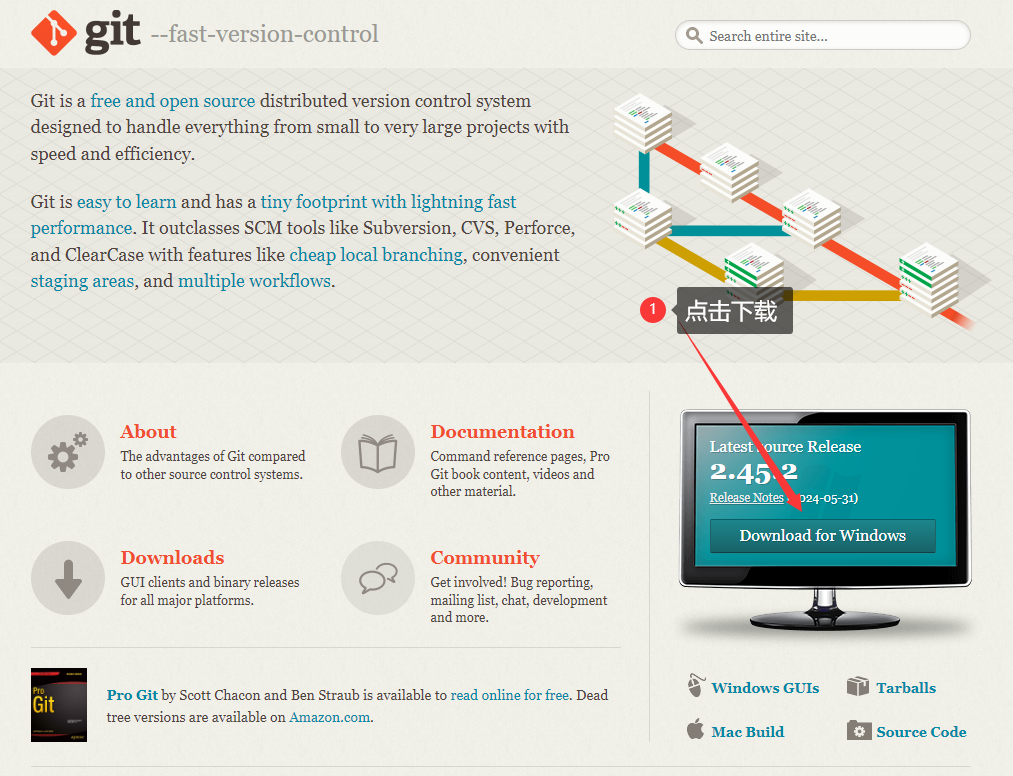
- 跳转到如下界面,点击下面任意一处即可下载
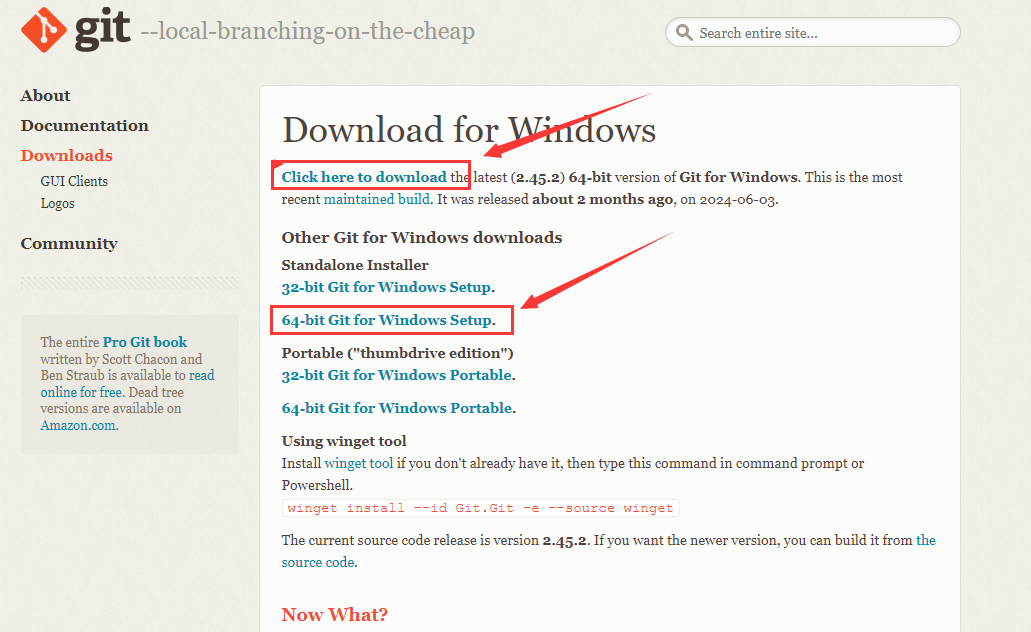
如此下载的就是Git的最新版本
3.Git 的安装🥝
上面介绍了下载教程,下面将详细介绍安装教程,由于Git版本较多,但是整个安装步骤相差不大,接下来我们就对这个最新版本进行安装工作
- 步骤1:双击下载的安装包

- 步骤2:开始安装,这个界面主要展示了GPL第 2 版协议的内容,点击
next进入下一步
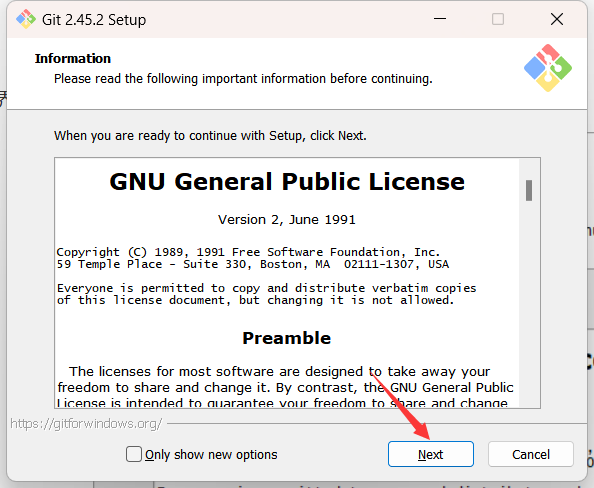
- 步骤3:选择安装目录,可点击
Browse…更换目录,也可直接在方框里面改,点击 [next] 到下一步
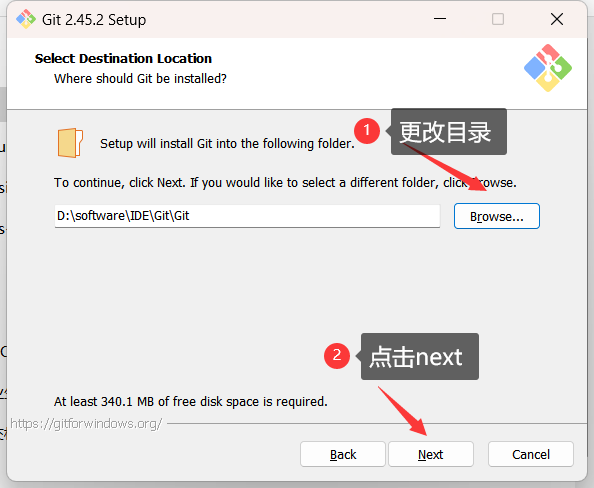
- 步骤4:选择安装组件,图中这些英文都比较简单,我已经把大概意思翻译出来了,大家根据自己的需要选择勾选。点击 [next] 到下一步。
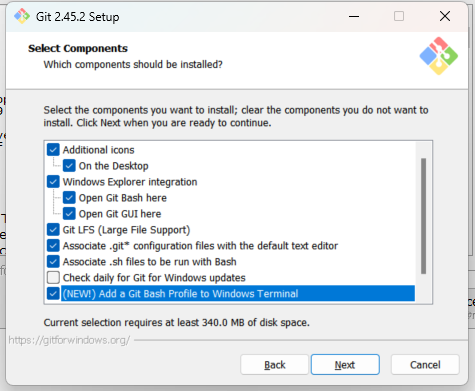
- 选项说明: 最后一个选项打勾的话,需要下载Windows Terminal配合 Git Bash使用,如下图所示
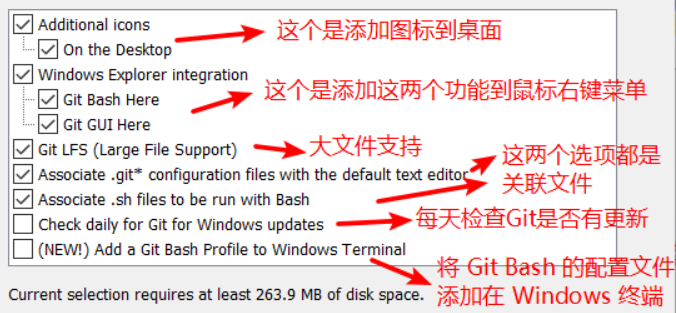
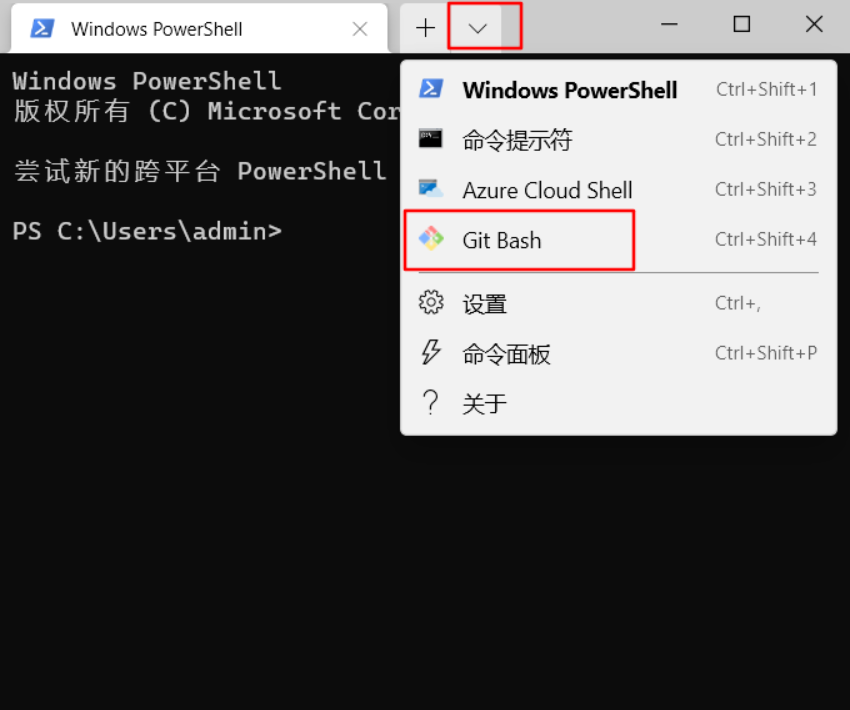
- 步骤5:选择开始菜单文件夹,方框内 Git 可改为其他名字,也可点击 “
Browse...” 选择其他文件夹或者给"Don't create a Start Menu folder" 打勾不要文件夹,点击 [next] 到下一步。
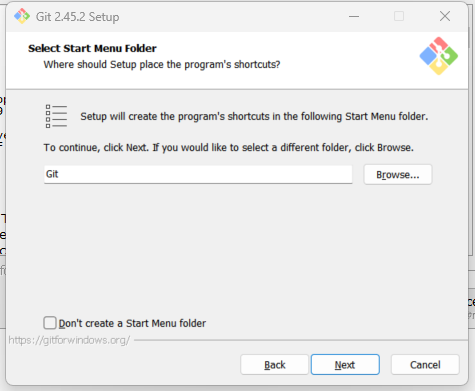
- 步骤6:选择 Git 默认编辑器,下图为默认编辑器
Vim,可直接点击 [next] 。
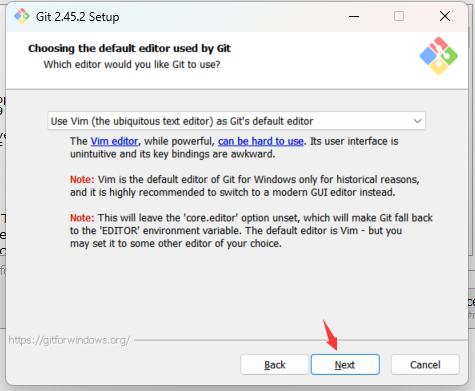
- 步骤7:决定初始化新项目(仓库)的主干名字,第一种是让 Git 自己选择,名字是
master,但是未来也有可能会改为其他名字;第二种是我们自行决定,默认是main,当然,你也可以改为其他的名字。一般默认第一种,点击 Next到下一步。
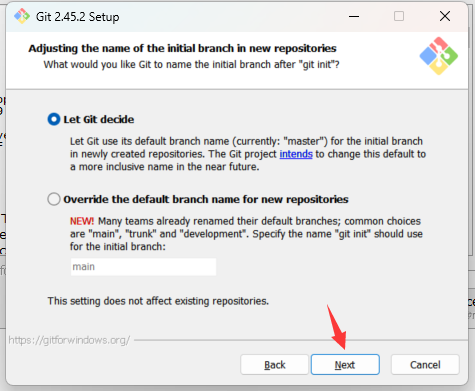
注: 第二个选项下面有个 NEW! ,说很多团队已经重命名他们的默认主干名为 main . 这是因为2020 年非裔男子乔治·弗洛伊德因白人警察暴力执法惨死而掀起的 Black Lives Matter(黑人的命也是命)运动,很多人认为master不尊重黑人,呼吁改为 main.
- 步骤8:调整你的 path 环境变量,选择默认推荐的那一个即可,点击Next
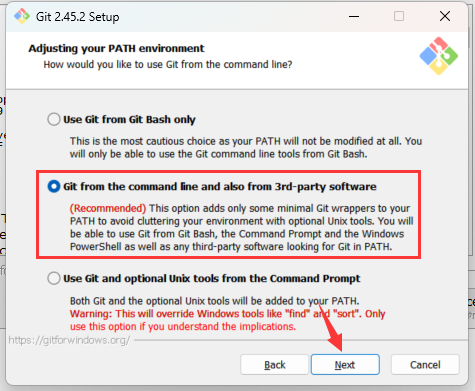
- 步骤9:选择ssh可执行文件,选择默认的,点击Next
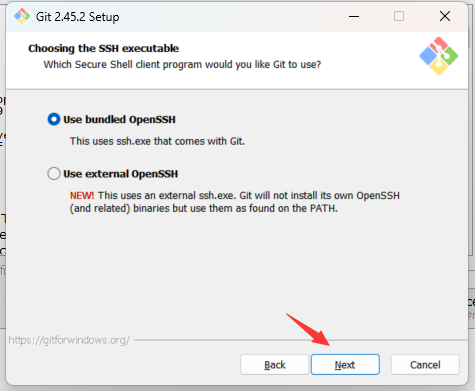
- 步骤10:选择HTTPS传输方式,选择默认的,点击Next

- 步骤11:配置行尾符号转换,选择默认的,点击Next

- 步骤12:配置终端模拟器以与Git Bash一起使用,选择默认的,点击Next
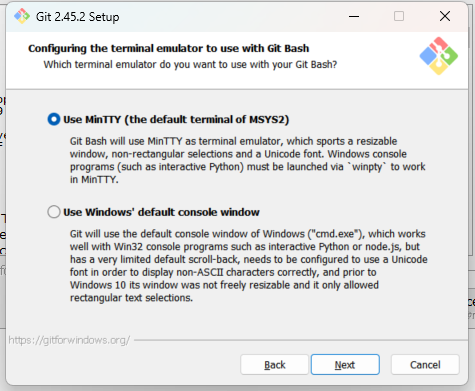
- 步骤13:选择默认的,点击Next
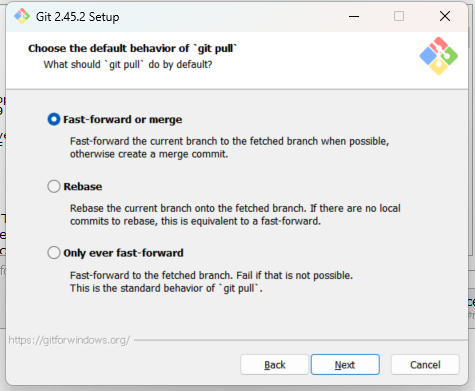
- 步骤14:选择默认的,点击Next
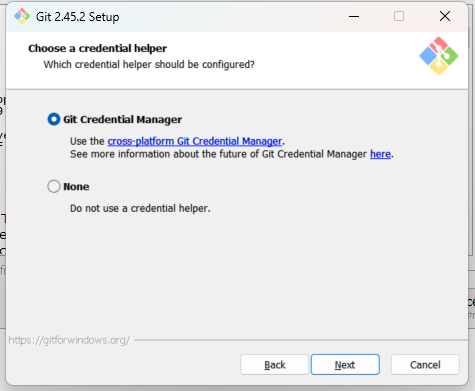
- 步骤15:配置额外的选项,选择默认的,点击Next

- 步骤16:配置实验性选项,不用勾选,点击Install

- 步骤17: 等待安装
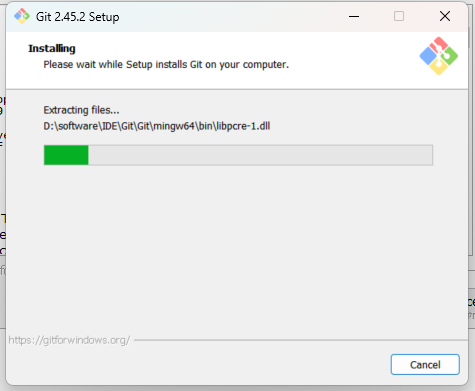
- 步骤18:取消勾选,点击Finish即安装成功
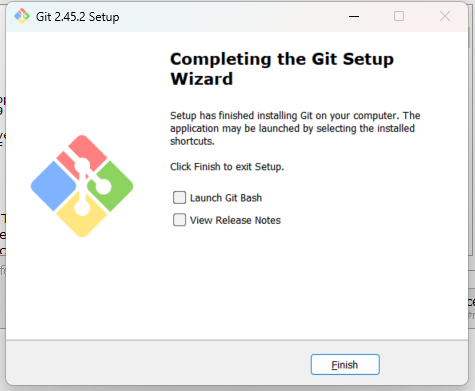
4.验证安装成功🍏
4.1 Git简介🍒
- 这是Git安装成功后开始菜单里面的图:
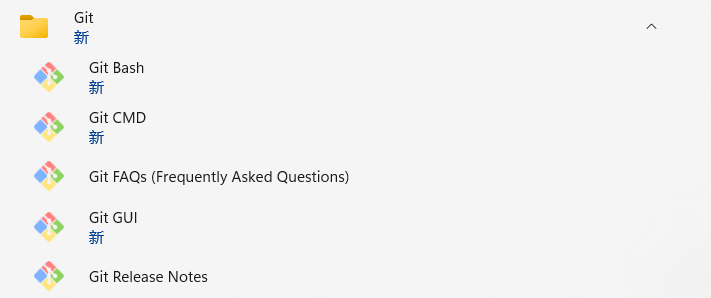
- 其中,Git Bash,是Git配套的一个控制台;Git CMD (弃用),是通过CMD使用Git(不推荐使用);Git GUI,是Git的可视化操作工具
4.2 验证🫐
- 步骤1: 运行上面的
Git Bash执行程序,或者在桌面空白处右击,选择Git Bash Here
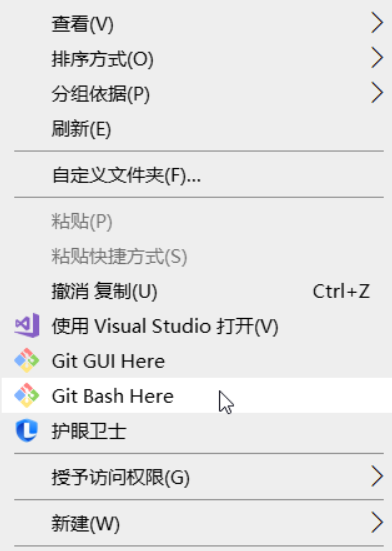
- 步骤2:点击后,会打开
Git编辑窗口
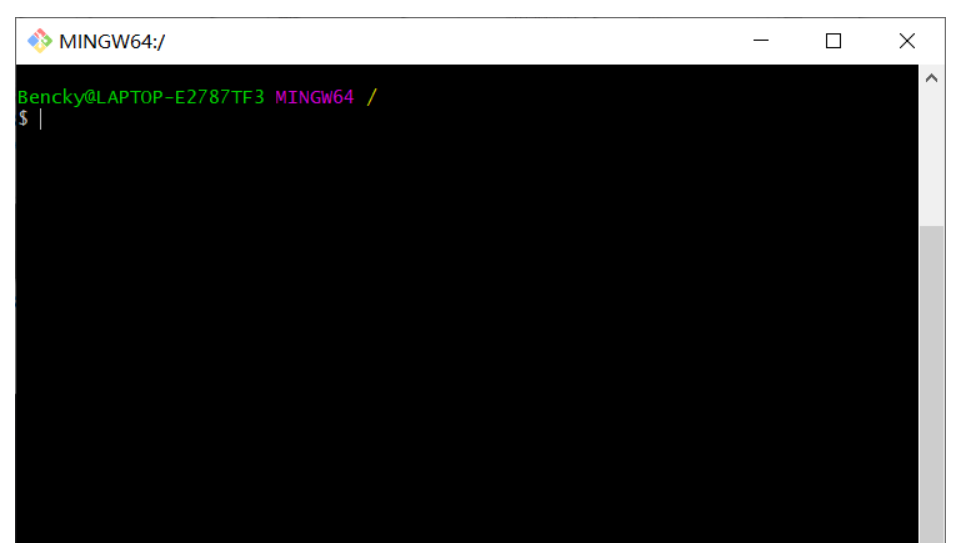
- 步骤3:版本查看,输入
git -v或者git --version后回车,可以查看当前版本,显示当前版本信息

5.配置Github🥥
- 安装好Git之后想要连接Github还需要进行下面三个操作:
- 配置用户
- 配置SSH公钥
- 测试SSH连接
5.1 配置用户🍧
步骤1:打开Git Bash,输入如下命令
git config --global user.name "mmz" # 配置用户名,随便取
git config --global user.email "zzxkingdom@163.com" # 配置用户邮箱,随便设置成一个自己可用的邮箱
git config --global user.name # 查看配置的用户名
git config --global user.email # 查看配置的用户邮箱

5.2 配置SSH公钥🎉
步骤1:打开Git Bash,输入如下命令,此命令执行进程中需要用户的确认,直接全部回车即可
ssh-keygen -t rsa -C "上面填写的邮箱"

步骤2:获取密钥信息,有两种方式
- 方式1️⃣:在Git Bash中输入如下命令,然后从头复制输出的全部信息
cat ~/.ssh/id_rsa.pub

- 方式2️⃣:按照上图中的文件路径
/c/Users/Administrator/.ssh/id_rsa.pub,即可找到SSH密钥保存的文件。值得注意的是,SSH密钥分为公钥和密钥,只有公钥才是我们需要的,即后缀名为.pub的文件。打开公钥文件(使用记事本打开即可)可以看到一串以ssh-rsa为开头,你注册的邮箱为结束的代码。将这串公钥从头到尾复制,下一步将使用这串公钥。
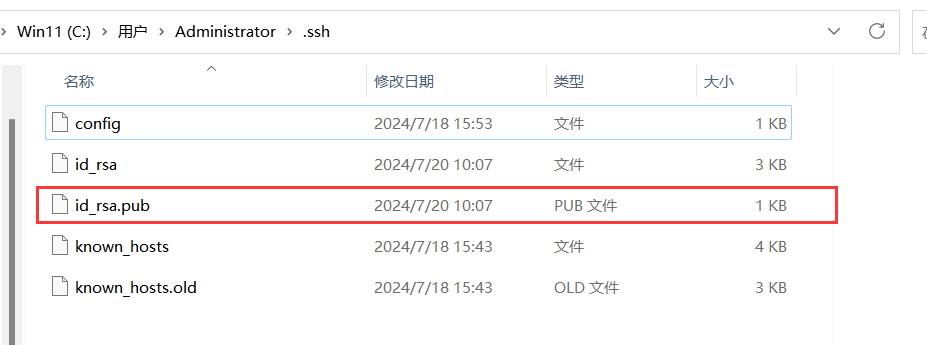

步骤3:进入Github,点击右上角的头像,然后点击设置

步骤4:选择SSH与GPG密钥配置页面SSH and GPG keys,建立新SSH密钥New SSH key

步骤5:给新建的密钥创建一个名称方便管理,并将刚刚复制的公钥粘贴在Key对话框,点击Add SSH key

步骤6:输入Github密码确认添加,即可添加成功


5.3 绑定SSH连接
上面在Github中添加了本地电脑SSH连接的公钥,所以只要使用就可以连接,下面来进行测试
步骤1:打开Git Bash界面,输入如下命令:
ssh -T git@github.com
步骤2:输入命令后,过程中会需要用户确定绑定,输入yes即可确定,返回以下结果即代表已成功绑定!!!

对于已经绑定好的Github,接下来还需要进行克隆(下载)到本地和上传到Github两方面的测试来确定一下功能是否可以正常使用,后面毛毛张会继续发布整理的Git使用教程,由于内容比较多,还在整理过程中,如果整理完,会第一时间发布
参考文献
- Windows系统Git安装教程(详解Git安装过程)https://www.cnblogs.com/xueweisuoyong/p/11914045.html
- Git安装教程(详细)https://www.jianshu.com/p/bebba0d8038e
- GNU操作系统-许可证 ↩︎
- 大塚弘记. GitHub入门与实践 [M]. 鹏浩, 刘斌, 译. 人民邮电出版社,2017 ↩︎
- MintTY官网↩︎
- https://blog.csdn.net/qq_42372031/article/details/130676236
人民邮电出版社,2017 ↩︎ - MintTY官网↩︎
- https://blog.csdn.net/qq_42372031/article/details/130676236
- https://blog.csdn.net/EliasChang/article/details/136561863